(1)设定边界条件。
本例中,约束两索塔以及模型左右两端点的UX、UY自由度,并约束模型正中对称点的UX自由度,然后约束模型的UZ自由度。
路径:Main Menu>Solution>Define Loads>Apply>Structural>Displacement>On Nodes。
(2)施加重力荷载。
在GUI界面中选择Main Menu>Solution>Define Loads>Apply>Structural>Inertia>Gravity>Global命令,在弹出的对话框中设置ACELY=10。
(3)“杀死”单元。
杀死除主缆以外的其他单元,以便为其找形。
首先要将求解方式N-R设置为Full N-R。路径:Main Menu>Solution>Analysis Type>Analysis Options。
选择单元:在GUI界面中选择Utility Menu>Select>Entities命令,在弹出的对话框中设置拾取对象为Elements,拾取方式选择By attributes,设置Real Num=1,单击OK按钮,选中主缆单元。以同样的方法,设置拾取对象为Elements,拾取方式为invert,单击OK按钮即可。
杀死单元:Main Menu>Solution>Load Step Opts>Other>Birth&Death>Kill Elements。
得到模型约束图,如图18-28所示。杀死除主缆以外的单元后的剩余单元如图18-29所示。
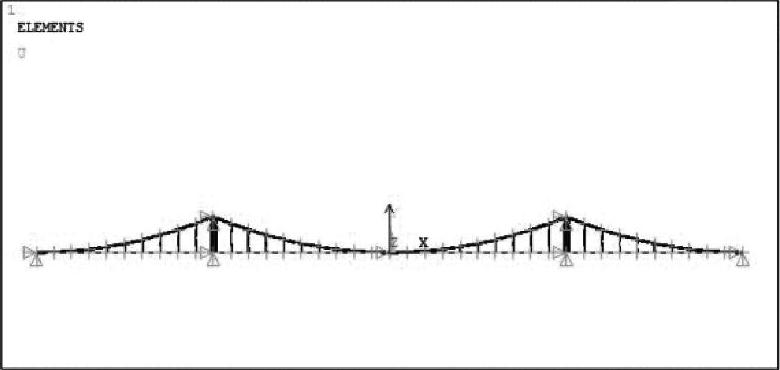
图18-28 模型约束图
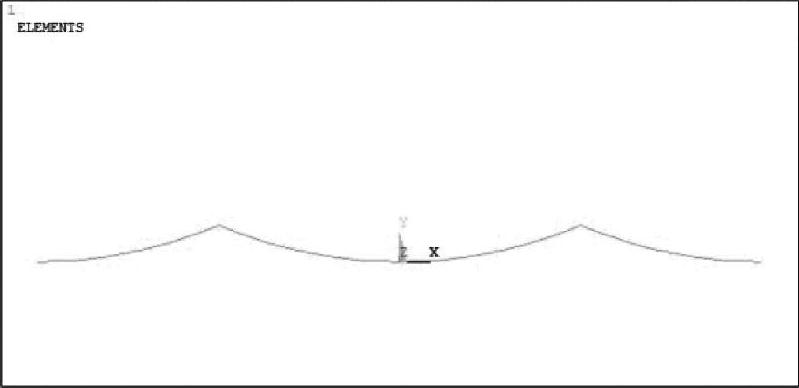
图18-29 存活单元
(4)设置求解项。
在GUI界面中选择Main Menu>Solution>Analysis Type>So′ln Controls>Basic命令,弹出Solution Controls对话框。在Basic选项卡中,从Analysis Options选项组的下拉列表框中选择Large Displacement Static;在Time Control选项组中,设置Time at end of loadstep为1,Number of substeps、Maxno of substeps、Minno of Substeps分别为10、20、5;在Write Items to Results File选项组中,选中Allsolutionitems单选按钮,在Frequency下拉列表框中选择Writeeverysubstep。
(5)开始第1次求解。
路径:Main Menu>Solution>Solve>Current LS。
(6)以向量方式查看结果。
选择存活单元,通过路径Main Menu>General Postproc>Plot Results>Vector Plot>User-defined,定义为位移U,并展示主缆的变形。
本部分命令流如下。
/SOLU !进入求解模块
NSEL,S,,,1,21,10 !选择节点
NSEL,A,,,22,61,39
NSEL,A,,,50,60,10
D,ALL,UX !约束UX自由度
NSEL,U,,,1 !从当前对象中去除节点1
D,ALL,UY !约束Y方向自由度
ALLSEL
D,ALL,UZ
ALLSEL
ACEL,,10,, !施加重力荷载
NROPT,FULL !N-R分析法设定
ESEL,,REAL,,1 !选择主缆
ESEL,INVERT !反选
EKILL,ALL !杀死单元(www.daowen.com)
ALLSEL
NLGEOM,ON !打开大变形分析
TIME,1 !加载时间1s
NSUBST,10,20,5 !荷载步设置
OUTRES,ERASE !
OUTRES,ALL,ALL !
SSTIF,ON !
SOLVE !求解
FINISH !退出求解模块
/POST1 !进入通用后处理器
ESEL,,LIVE !选择存活单元
PLVECT,U !显示变形向量
得到结果如图18-30所示。
(7)找形。
通过Main Menu>Preprocessor>Modeling>Update Geom,更新几何形状,完成一次找形。
(8)多次求解。
更新完模型后进入求解模块,再次求解。
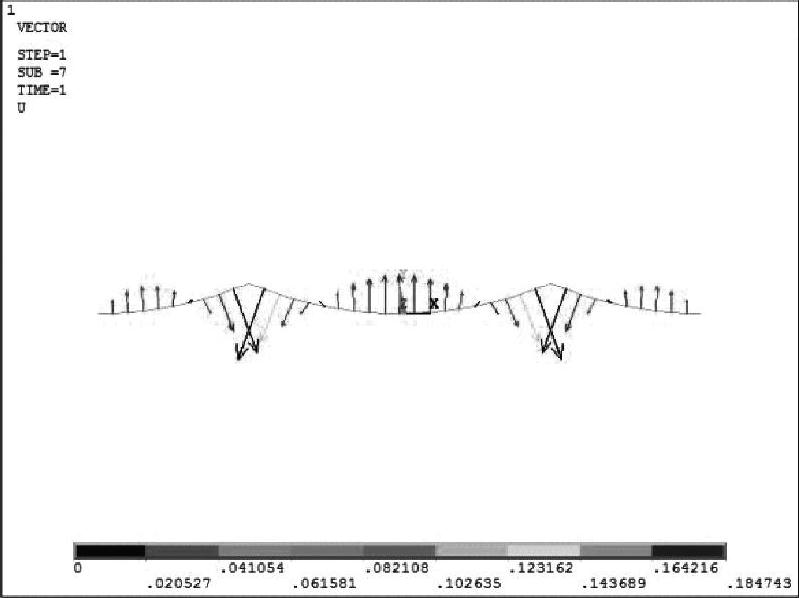
图18-30 主缆变形矢量图
命令流如下。
/PREP7 !进入前处理器
UPGEOM,1,LAST,LAST′,SUSPENSIONBRIDGE′′,RST′ !更新模型
FINI !退出前处理器
/SOLU !进入求解模块
SOLVE !重新求解
FINI !退出求解模块
/POST1 !进入后处理器再次查看矢量图
ESEL,,LIVE
PLVECT,U
ALLSEL
FINI !退出后处理器
SAVE !保存结果
第2次求解后,得到的矢量图如图18-31所示。
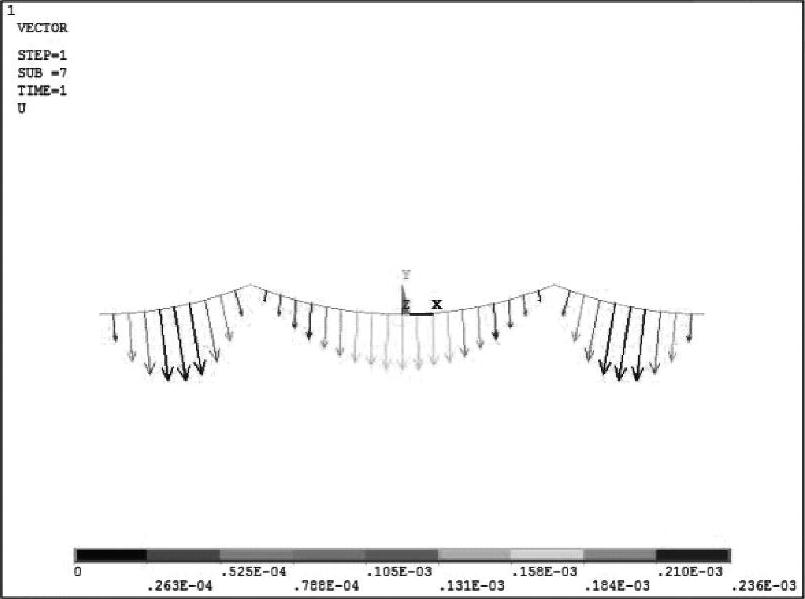
图18-31 第2次求解后的矢量图
免责声明:以上内容源自网络,版权归原作者所有,如有侵犯您的原创版权请告知,我们将尽快删除相关内容。







